|
火狐浏览器如何截图(图示)
火狐浏览器如何截图?360安全之家小编将在下文演示火狐浏览器截图功能使用方法,很多朋友使用火狐浏览器浏览网页,那么如果需要截图的话该怎么操作呢?让我们通过下文了解吧。
打开火狐浏览器,安装“网页截图”插件,只有安装之后才能使用截图功能,如果已经安装了,就可以跳过此步骤。 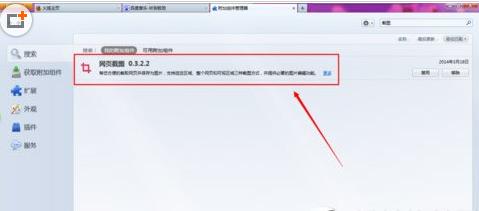 点击上方的“截图”功能的下拉按钮,就会发现其中的“截取整个网页”的按钮。 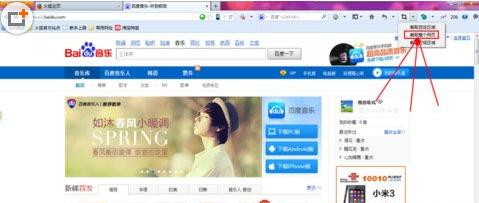 点击之后便会在新的页面中弹出一张图片了,这里就是刚才网页的整个内容的截图,可以进行各种编辑。 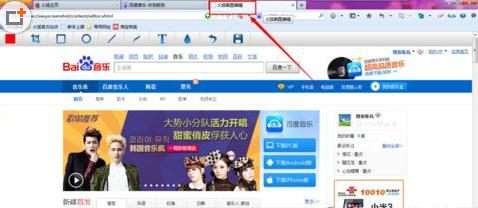 编辑好了之后,点击“保存”按钮,对截图进行保存。 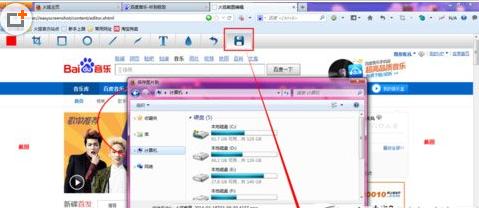
关于火狐浏览器怎么截图,小编就介绍到这里哦~ |
